~した話シリーズ😝・・・いやこういうタイトルが一時期流行った(いまもたくさんある)と思うのですが、個人的にはこの言い回しがなんかいけ好かないというか、ってわけで避けてたんですけど、タイトル自分で考えるとなるとどうも「~した話」みたいな「止め感」のような感じを出すのが難しいんですよね。というわけで、このタイトルはそうした苦悩と妥協の産物なのです…が!そんなことはどうでもいい話です。
内容はタイトルのとおり。環境はRakutenUN-LIMIT、PC(Windows10)、iPhone7(SIMロック解除済)という組み合わせです。
詳細はググればトップにあるサイトに詳しく載っているので、この記事はまあTipsみたいなものです。
楽天モバイル旧プランからRakuten UN-LIMITにMNPした経緯
Rakuten UN-LIMITはサービス開始以来、先着300万人まで1年間無料のキャンペーンをしています。先着とはいえ300万人はなかなかに到達するのは大変といわれています。急ぐほどではないですし、新興サービスのため不安定さが心配。なのでそれなりに動機がいるわけですが、今回は楽天モバイル旧プランに回線を持っていたので、楽天Un-limitへの移行に際して違約金がかからないのが最大のポイントとなり移行することに。(ほかにも色々と理由はあるんですが、たとえば旧プランの最安プランだと月1GBしか高速通信できなかったりするのがときにツラかったりする。)
いきなりMNPするのは不満があったときのことを考えると心配ですし、新規契約でも手数料含めてほぼ無料みたいなものなので、知り合いや家族の誰かしら契約してる人の様子を伺うのが賢いでしょう。
移行手続きの難易度としては、楽天モバイル旧プランからのMNPの場合は、本人確認も不要なので、本当に申し込むだけでした。キャンペーンを間違いなく適用するために、バナーから申し込むのを忘れないようにすればOKです(少なくとも私のときは旧プランからのMNPは専用ページから申し込みでした)。SIMカードが届くのもとても早かったです申し込んで2,3日くらいかな。端末を同時に申し込んだときは在庫がないと遅れる場合もあるみたいです。
ちなみに、今回はAndroid端末もセットで購入しましたが、端末費用はポイントバックキャンペーンでほとんど相殺されるので、使う予定がなくても保険的にも対応端末を手に入れておくのが良いと思います(ただし、現在は開通後通話とSMSを最低一回ずつ利用しなければならないという条件つきになっているので注意が必要です)。
楽天モバイルからのMNPでも2週間以内にMNP完了しないとMNP予約番号を再発行してもらうことになる
一応、再発行となっても、MNP完了するまではMNP手数料3000円は発生しないので費用としては変わりません。
今回は楽天モバイルから楽天Un-limitへの移行でしたし、MNP予約番号の発行も自分でなにかしたということもなく、楽天Un-limitの説明には、自動的にMNP処理がなされるような説明があったので、てっきりMNP処理まで済ませてくれるものだと思っていたのですが、2週間以内にMNP完了しないとMNP予約番号が無効になってしまい手続きができなかたさんです1。
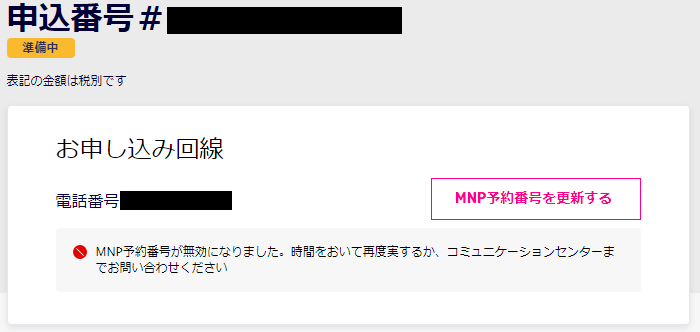
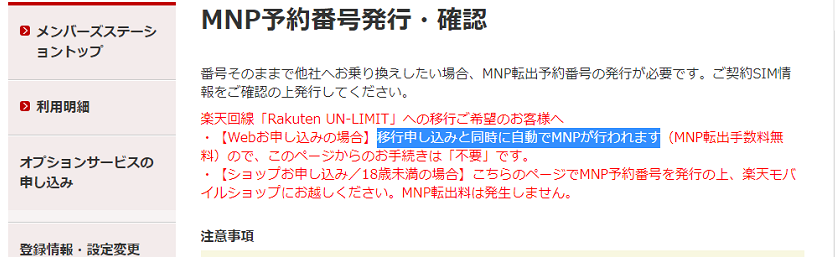
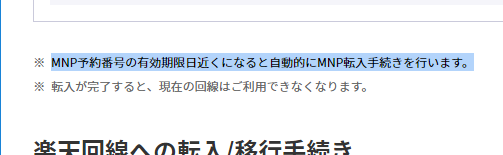
結果として楽天モバイルに電話して2(よくあることですがこれがなかなか繋がらない。お問い合わせはViberアプリからなら無料なのでひたすら待つとはいえ10分くらい(←理由よくわからないけど通話品質はあまり良くなかった)、んで本人確認して再発行依頼、再発行まで3-4日だったか4-5日かかるといわれ(実際には4日だったと思う)、MNP予約番号はメールに届く感じでした。キャンペーンは開通完了期限があったりするので、ギリギリ症の人は要注意です。
iPhone7で使う場合の流れ(私の場合)
解説サイトは懇切丁寧に書いてあるので、大変そうに見えるけど、実際に必要なところだけみるとすることはとても簡単です(ただし、ダウンロードしたファイルがどこにあるのかよくわからないような知識の人にはさすがに難しいと思われわれ。)
①端末側では、いわゆるAPN設定を(自分で設定しなくてもいいように用意してくれているので)ダウンロードして適用する(たぶんなんなら自分でやってもOK)。
②PCにつないでiTunesからキャリア設定を、これまた用意されているファイルをダウンロードして適用する。これももとに戻すのも容易っぽいのでそこまで慎重になることもなさそう。
これだけで終わり。慎重にやっても1時間くらいで終わりました。実質②だけですし、(中身しらないので)若干心配かなという程度。使えるようにするために何をするのかというと、楽天モバイルが自前のキャリアとしてはまだ設定が用意されていないだけ(Un-limit以前は楽天モバイルはドコモかAUの回線を借りていた)なので勝手に追加してしまえばOKって話と理解している。
iTunesは古いバージョンを使うべし
iTunesのサイトに行くとWindowsストアに誘導されるので、はじめWindowsストアからインストールしてみたのだけれど、キャリア情報を更新する(たぶん).ipccファイルを選択するところでipswファイルしか選択できない問題が発生。

WindowsストアからインストールしたiTunesのバージョンは14.なんちゃら(たぶん最新)なので、これを一度アンインストールして12.なんちゃらのをインストールし直して解決。解説サイトにデフォとして乗ってるパス「C:\Program Files\iTunes\」は入れ直したバージョン12.なんとかの方がインストールされる場所なのでたぶんそういうこと(どういうこと→解説サイトで想定されている環境のiTunesは基本Windowsストアから入れたものではないってこと)。
ちなみにWindowsストアからインストールしたアプリはWindowsメニューのアプリ選択するとこ(起動するアイコン)右クリックしてアンインストールを選ぶことで可能(Windowsストアのアプリ画面からは起動しかできないし、プログラムの追加にも載ってないってわかりにくすぎ)
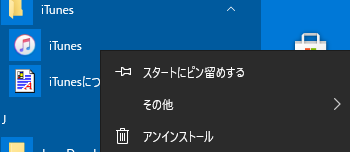
Shiftキーを忘れずに
見出しつけるほどのことではないかもしれませんが、ipccファイルを選択するところで、「iPhoneを復元…」をクリックするのですが、このときShiftを押さずにクリックすると「工場出荷状態に―」とか恐ろしいこといわれます。ちゃんとShiftを押してクリックするとファイルの選択になります。もしかしたら「工場出荷状態に―」と表示されたあとで同じようにファイルの選択があるのかもしれませんがShiftで挙動が変わるのだとしたら結構危険が危ない仕様なんじゃないかと思います。大丈夫なんでしょうか?
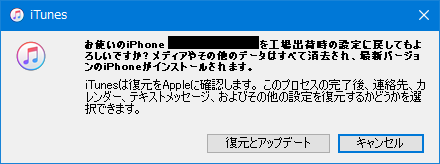
今回の手順覚書
- もちろんiPhoneにはあらかじめRakuten UN-LIMITのSIMは差しておく😝
- ダウンロードするファイルは「プロファイルファイル」と「キャリア設定ファイル」の2つ。プロファイルファイルはiPhone7でダウンロードする。キャリア設定ファイルはiTunesから利用するのでPCからダウンロードする。
- (iPhone7)既存のプロファイルがある場合は一度プロファイルを消去して、ダウンロードしたプロファイルを適用する。
- (iPhone7)iPhoneを探すをオフにする(設定→一番上の名前のところ→「探す」)。
- (PC)アーカイブサイトからiTunesバージョン12.なんとかをダウンロードしてインストールする。
- (PC)コマンドプロンプトを起動して、解説サイトの謎のコマンド3「”C:\Program Files\iTunes\iTunes.exe” /setPrefInt carrier-testing 1」を実行する。
- (PC)iTunesを起動して、iPhoneを接続する。バックアップを確認する(自動的にバックアップ&ローカルのバックアップを暗号化にチェックがあれば大丈夫みたい)。
- (PC)iTunesでデバイスを選択して「iPhoneを復元」をShiftキーを押しながらクリックして、ダウンロードしたipccファイルを適用する。
- (iPhone7)あとは何もしなくても接続できるようになっていた(通信・通話ともに)。少し経つと圏外になってしまったけど、iPhoneを再起動してみたところ問題なくつながるようになった。
- (iPhone7)iPhoneを探すをオンに戻す。キャリア設定を手動で更新したためか、設定画面を開くと更新を促されるけど更新してはいけないらいし(事故りそう)。また、iOSをアップデートしても無効になってしまうので、やり直さなければならないので注意が必要。
- キャリア設定ファイルのダウンロード元しゅうのブログ(たぶん今回のいわゆる神)
- プロファイルファイルのダウンロード元iPhoneの構成プロファイル (IPv6対応版)(格安SIMの管理人の徹底比較「格安SIMとスマホ比較」(今回利用した解説サイト))
何が素晴らしいって、自分で編集したりキーボードで入力するところが一度もないこと(*´ω`*)
ミスタイプ一つで動かなくなる世界なので、たかがAPN設定でも、ありがたいですね。
おわりに
というわけで、iPhone7でも無事楽天Un-limitが使えるようになりました。もちろん非公式なので自己責任はお約束でよろしくおねがいします😝。(最近までAndroid版しかなかった)楽天Un-limit専用の通話アプリ「楽天Link」がiPhoneアプリにも出てきたので(楽天Link使わないと無料通話にならないのでメリットが薄れますし)、待っていればそのうちiPhoneにも正式対応してくるんじゃないかと思って待ちでいいかなーと思ってたのですけど…簡単にできてよかったよかったー。ちなみに動作確認したのは多分パートナーエリアですが今のところ問題なく使えています。
MNP手数料がなくなるみたいな話も小耳に挟んだので、同じ電話番号のまま格安SIMを乗り継いでいる人はそれを待ってから試してみるのも良いかもしれません。それまでオイシイキャンペーンが続いていれば最高ですね。
iPhone SE(第2世代)も検討
iPhoneでも最新のものはそのまま使えるらしいので、これを機に買い替えも検討しました。なんと言ってもiPhone SEの第2世代が(Apple製品にしては珍しく)非常にコスパが良いですし、サポート期間を考えてもiPhone7はそろそろ買い替えても良い頃合い。
iPhone 7 vs iPhone SE (2nd generation) – Apple 公式サイトで比較
画面サイズも同じ4.7ですし、(個人的に)最近また需要が増えてきたNFC/Felicaにももちろん対応しています。白ロム新品未使用で50000円くらい、ポイントコミコミコミで実質40000円くらいで買えると思うのでついでと思えるなら買い替えてしまっても良いかなーと。

キャリアで購入すれば端末代金の負担は抑えられますが、結局トータルコストは上ですよね。キャリア利用はあくまでも安心と品質重視という感じです。あとはd払いとかヤフーショッピングあたりのオトク狙いとかもありますね。楽天市場は楽天モバイル契約しても+1倍なので相乗効果は微妙なので、いまのところは通信量無制限など、サービス本体で勝負って感じですね。
キャンペーンポイントもちゃんと付与されました
キャンペーンポイントも10月末日にちゃんと付与されたので私の今回のキャンペーンは無事完結となりました。Rakuten UN-LIMITのキャンペーンポイントは(申し込み時期にも依るようですが)2ヶ月後か3ヶ月後の月末までに付与となっているんですが、獲得予定ポイントにも表示されないので、今回のようにイレギュラーな手続きとなってしまった場合特に不安ですね。
しかも”までに”というか、これまでのところ、月末のその日に付与を確認しているので、はじめて申し込む人はなおさら心配になりますよね。付与漏れもあったみたいですし…。付与漏れはもういちいち確認なんてしないので知らされてはじめて知る感じですが、私は楽天もここまで大きくなったので誰かしら気付くだろう的なスタンスですけど。
ポイントバック対象の機種も少しずつ変わっているみたいです。ほしい機種があれば別ですが、大抵はポイント込で一番安い機種がおトクですね。お試ししてあんまり良くなければ機種も処分すると考えると収支プラスで試せると思うので一人一回試しておいて損はないと思います。
私は楽天回線を持っていたので、解約違約金を0にするためにMNPしましたが、楽天自身もお試し期間だと考えていると思うので、基本的には新規回線を追加するほうがおすすめです。




コメント